PPT如何制作电子表数字跳动效果, 如何用PPT制作电子表的数字节拍效果?PPT是一个很多人都在用的文档展示软件。它的功能非常强大。我们经常给文档添加各种效果,让文档的内容更有趣。最近有用户想做一个电子表数字跳的动画效果。
那么应该如何操作呢?我们可以借助口袋动画PA插件来做到这一点。
具体操作如下:
1.插入-文本框-水平文本框。
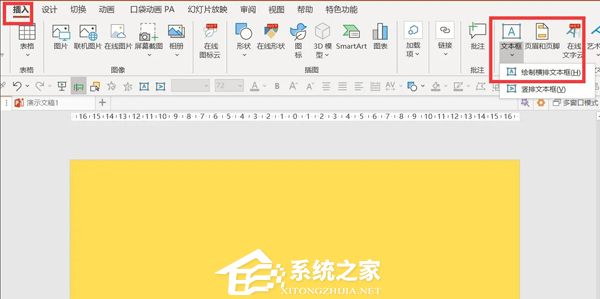
2.在文本框中输入一个数字。请注意,数字是垂直显示的。
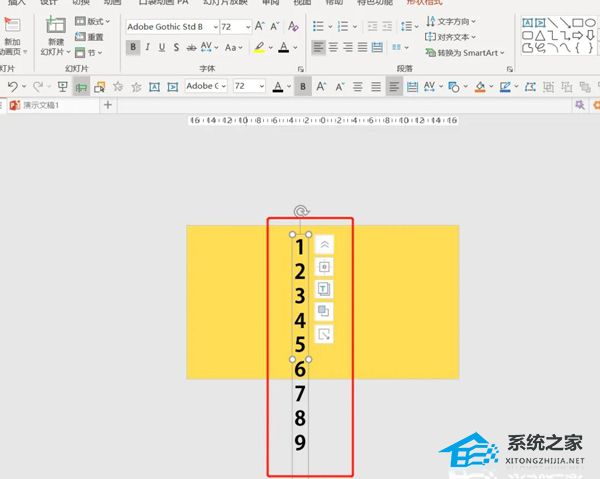
3.点击文本框右下角的图标-开始-字体-字符间距is-度量值:12。
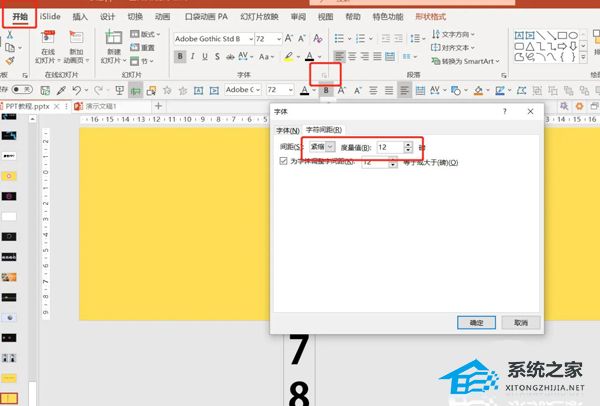
4.点击段落右下角的开始图标-选择一个固定的行距值-该值为0。
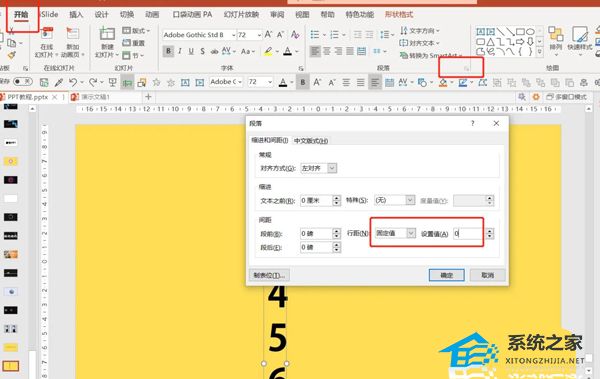
5.点击口袋动画-经典动画-回车:眨眼一次-点击确定。
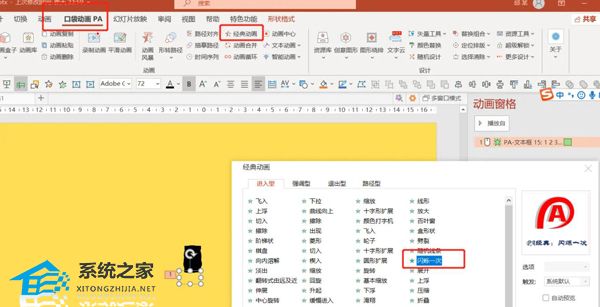
6.双击动画窗格中的动画-设置文字动画:按字母顺序-延时100%-与上一个动画同时-持续1秒。
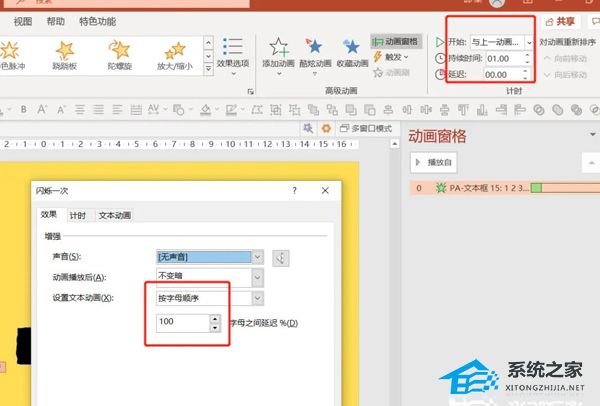
7.点击预览,可以看到最终效果。
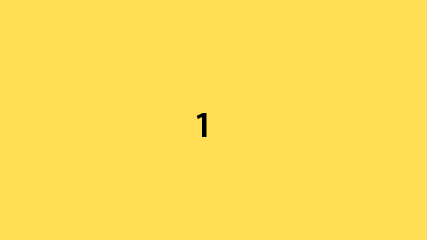
PPT如何制作电子表数字跳动效果,以上就是本文为您收集整理的PPT如何制作电子表数字跳动效果最新内容,希望能帮到您!更多相关内容欢迎关注。
